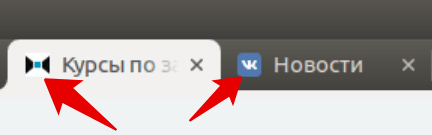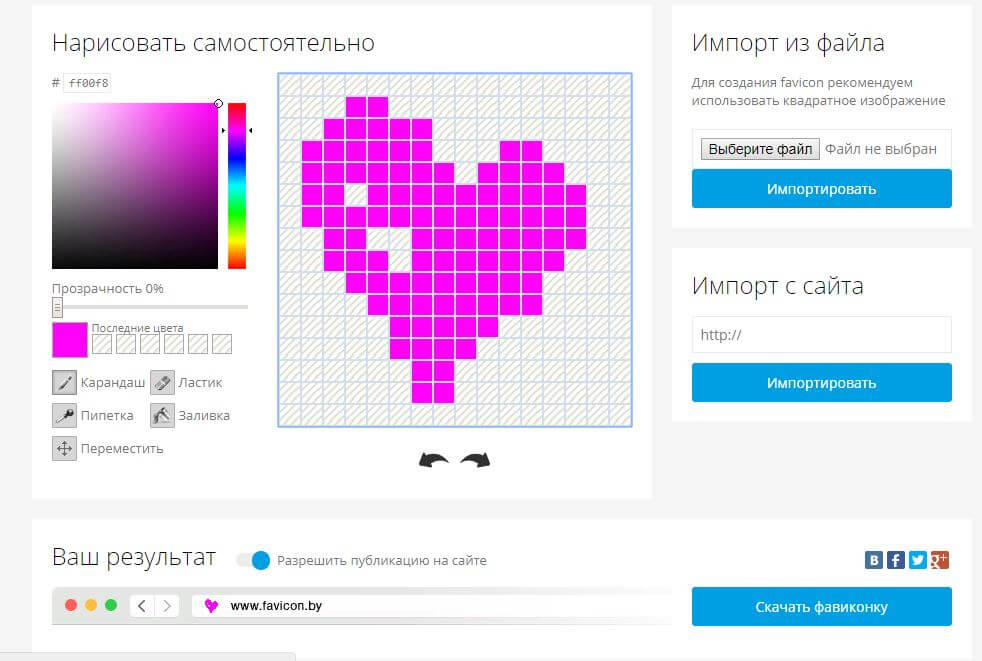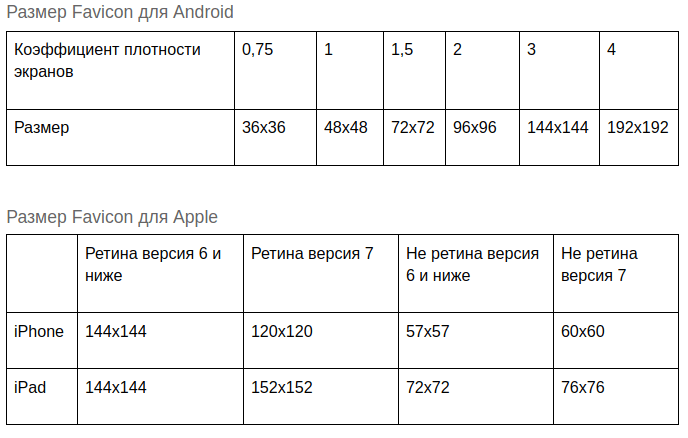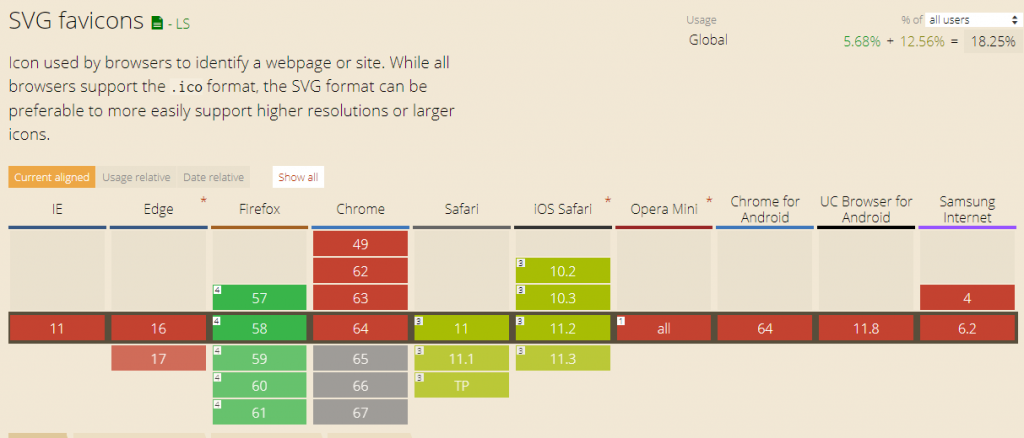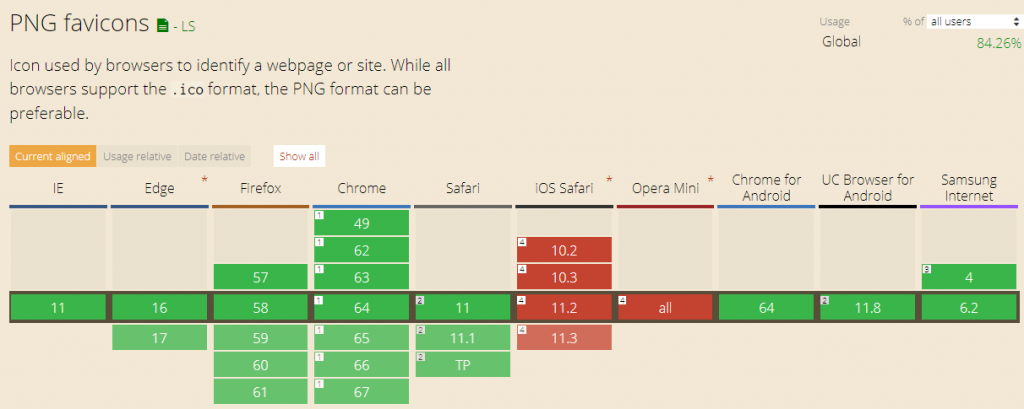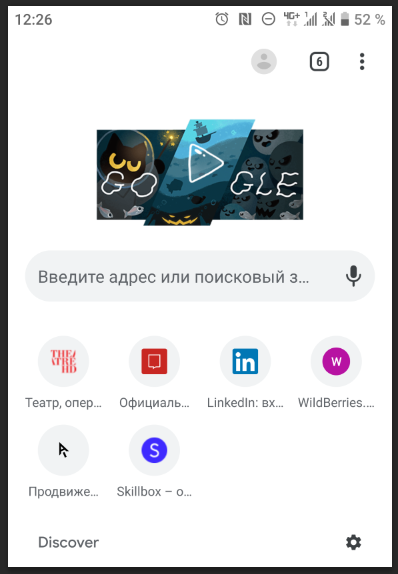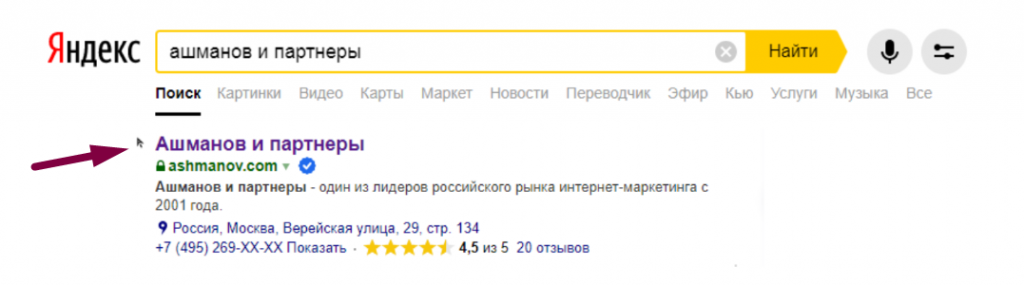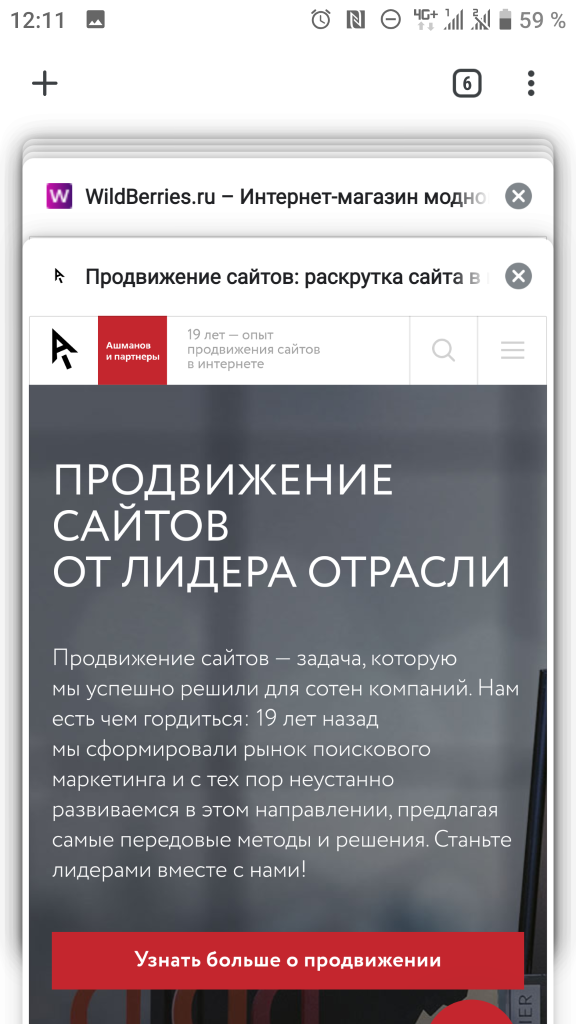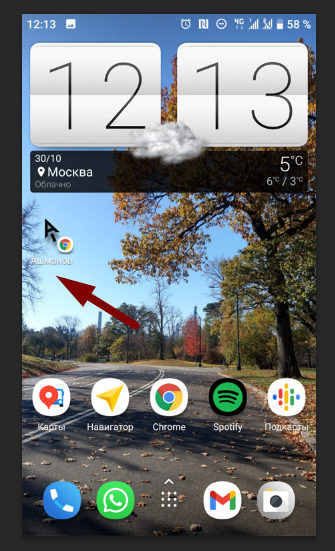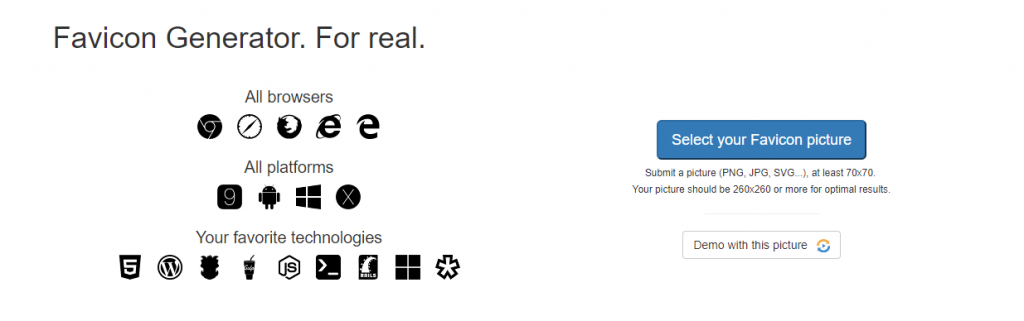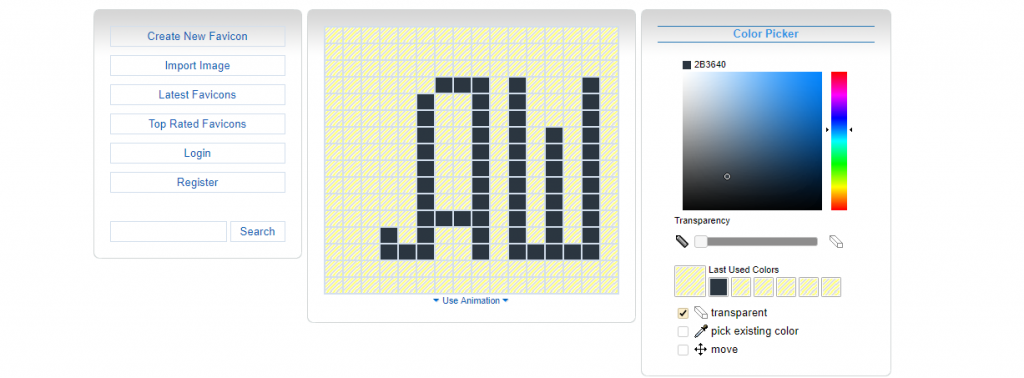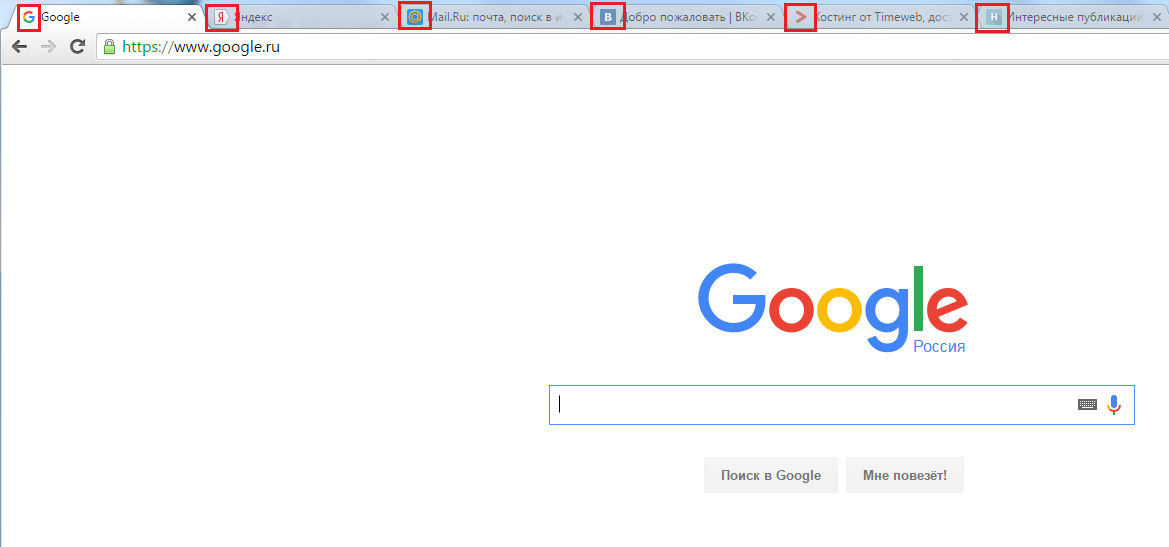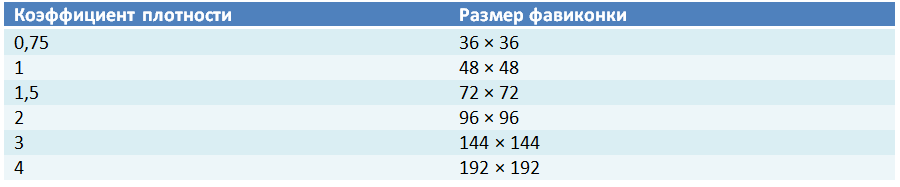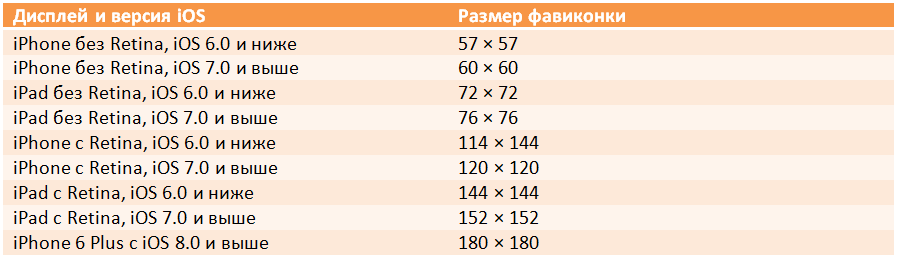Как сделать значок favicon
Как создать фавиконку и подключить ее к сайту
Favicon (сокращение от Favorites Icon) — иконка с логотипом или первой буквой названия сайта, которая отображается на вкладках браузера, в списке закладок и в интерфейсе некоторых поисковых систем.
Этот мини-логотип, по сути, олицетворяет сайт и помогает пользователям быстрее отыскать его среди сохраненных страниц или в бесконечном списке открытых вкладок. Чтобы облегчить потенциальному посетителю эту задачу, каждому веб-ресурсу, от мелкого блога на WordPress до интернет-магазина с огромной аудиторией, нужны наглядные и узнаваемые Фавиконки.
Так Favicon выглядят на вкладках в браузере Safari:
А вот так в поисковой выдаче Яндекса:
Такие значки должны опираться на стилистику бренда, поэтому важно, чтобы они были с ним тесно связаны.
Вот, как это реализовано у Apple и Яндекса:
Далее разберемся, как сделать иконку сайта и подключить ее к нему.
Характеристики значков
Взять любую понравившуюся картинку и с ходу использовать ее как Favicon не получится. Надо соблюсти два несложных требования: выбрать подходящее расширение и размер.
Формат
Тут есть из чего выбирать:
.svg не поддерживается в старых браузерах для ПК и некоторых Android-браузерах
Размер
Здесь тоже есть некие стандарты, но они разнятся от системы к системе. Часто используются размеры:
Как сделать иконку для сайта HTML?
В лучшем случае вам все нарисует грамотный дизайнер, но если под рукой такого не нашлось, можно и самому склепать значок.
Рисуем Favicon в Sketch или Photoshop
Значок можно нарисовать там же, где рисуются и другие части интерфейса. Например, Photoshop или Sketch. Покажу, как это работает на примере Sketch:
То же самое можно сделать в Photoshop или условном Pixelmator, разве что интерфейсы настройки изображений и экспорта будут отличаться.
Преобразуем готовое изображение в фавиконку
Рисуем значок в браузере
Если нет Фотошопа или просто не нужен какой-то сложный дизайн, то можно на скорую руку нарисовать себе лого на сайте Favicon.cc. В этом случае все запредельно просто:
Тут же можно посмотреть, как нарисованная иконка выглядит в адресной строке браузера.
Конвертируем текст или эмоджи в значок
Есть вариант еще проще — сервис Favicon.io. На нем есть три конвертера: из картинки, из текста или из эмоджи в значок.
Но я попробую скачать иконку с эмоджи:
Как подключить Favicon к сайту?
Теперь, когда у меня есть фавиконка (неважно откуда), надо ее подключить. Для этого надо вставить в html-код основной страницы строчку, в который будут указаны тип ресурса, адрес и тип данных.
АТРИБУТ
ЗНАЧЕНИЕ
icon указывает на тип используемого ресурса.
Здесь указывается путь до файла. Можно ввести ссылку до сервера или внешнего каталога.
Можно вписать несколько разных значков. Браузер все равно сам выберет подходящую иконку. Такой подход предлагается в Favicon.io.
Это самый простой способ. Естественно, файл со значком может называться как угодно и располагаться на внешнем сервере. Главное, корректно оформить код на сайте.
Создаем уникальный Favicon и устанавливаем на сайт
Фавикон (favicon или фавиконка) — это небольшое изображение рядом с названием страницы в поисковой выдаче Яндекса, а также во вкладке сайта.
Так это выглядит в поиске Яндекса:
А так во вкладках браузера:
Зачем нужен фавикон?
Поисковикам наплевать, есть у сайта значок или нет. На повышение или понижение в выдаче это никак не влияет. Но фавикон — символ вашего ресурса. Он больше нужен пользователям. Яркая картинка привлекает внимание, помогает запомнить сайт и отличить его от других.
Кстати, Яндекс.Вебмастер предупреждает об ошибке, если у сайта нет фавиконки. Также ошибка может отобразиться в лог-файлах. Браузеры запрашивают favicon.ico, если не находят нужный файл, сервер фиксирует ошибку 404.
Лог-файл — журнал с системной информацией о работе сервера и действиях пользователей.
Как быстро создать фавикон для сайта
Иконку рекомендуется делать в той же цветовой гамме, что и сам сайт. Тогда страницы будут выглядеть более гармонично. Не забывайте, что иконка должна отражать суть вашего ресурса.
Не рисуйте много деталей. Значок очень маленький (32×32 пикселя), поэтому мелкие нюансы будут совершенно не видны читателям.
Вот удачные примеры фавиконок. Все они контрастные, используют логотип или условный символ, которым обозначают тематику ресурса.
Самостоятельно создать мини-логотип
Открываем любой графический редактор, например, Photoshop и творим. Если на значке будет текст, то размер шрифта следует установить на 8-10 пикселей. У Фотошопа есть специальный плагин для создания значков — «Favicon.ico».
Создать значок с помощью онлайн-сервиса
Заходим в поисковик и пишем запрос «создать Favicon онлайн», выбираем любой из многочисленных сервисов. Ниже представлены одни из самых популярных.
Рисуем фавинкон: Favicon.by
Сразу после перехода на этот онлайн-ресурс попадаем на страницу, где уже есть «заготовка» будущей иконки в нужном размере.
Слева есть палитра цветов, разные кисти и прочие полезности. Рисуем незамысловатые символы, которые отображают суть нашего проекта, и смотрим чуть ниже, как иконка будет выглядеть во вкладке.
Добиваемся отличного результата и нажимаем «Скачать». Файл сохранится в требуемом формате с правильным названием.
Создание фавикон через загрузку изображения: Realfavicongenerator.net
Ключевое отличие данного сервиса: вы можете создать свою фавиконку, загрузив приглянувшуюся картинку или ваш логотип.
Берем готовое изображение 260×260 пикселей. Выбираем нужную степень сжатия и настройки для iOS, Android и MacOS Safari. В результате у вас будут все типы иконок и код для вставки.
Скачать готовый файл фавикон
Этот вариант подойдет тем, у кого совсем нет времени. В этом случае идем на Яндекс.Картинки или любой другой ресурс по поиску изображений и пишем «готовый фавикон».
Жмем «Поиск» и выбираем из тысяч предложенных вариантов. Правда, такой метод лучше использовать только в качестве временного.
Если другой вебмастер скачает такую же картинку, как и вы, то это будет путать читателей. Лучше потратить немного времени и создать уникальную фавиконку.
Также можно скачать значок на специализированных стоках, например:
Какой формат использовать?
Желательные форматы Favicon: ico, png, svg
Устаревающий формат. Зато поддерживается большинством браузеров.
Он включает в себя значки разных размеров. Поэтому браузеры могут подтянуть иконку более низкого разрешения.
Поддерживается всеми браузерами и платформами.
Применяется в Safari MacOS. Файлы мало весят, а отображаются хорошо. Дружно ждем, когда все браузеры начнут поддерживать этот формат.
Допустимые форматы: jpeg и gif
Не все браузеры поддерживают отображение таких значков.
Если ваша фавиконка имеет нестандартные форматы png или ico, то лучше проверить ее через сервис caniuse.com. Так вы поймете, поддерживают ли браузеры нужный вам формат.
Продвинутая информация по размерам фавиконов, которая пригодится не всем
Некоторые делают фавикон в нескольких размерах, чтобы он адекватно отображался в десктопных и мобильных браузерах.
Не хотите так заморачиваться? Тогда делайте фавикон 32×32 пикселя. И переходите к следующему разделу.
Вот сводная таблица по рекомендуемым размерам. Источник: ux.pub
Для смартфонов
Для Андроида и Эпла размер иконки зависит от типа и плотности экрана. Вдруг, вам это пригодится в работе.
Как поставить Favicon самостоятельно
Стандартно поисковая система Яндекс и другие сервисы будут искать вашу фавиконку в корне сайта по адресу site.ru/favicon.ico. Поэтому наша задача закачать туда наш значок или указать иной путь его размещения.
Через тему сайта WordPress
Начиная с версии WordPress 4.3, можно добавить фавикон из админки WordPress.
Придерживайтесь вот такой последовательности:
Как добавить фавикон на сайт WordPress вручную
Советуем сначала протестировать все на локальном сайте разработки.
В файте function.php и прописываем путь до фавикона.
function add_favicon() <
echo ‘’;
>
add_action(‘wp_head’, ‘add_favicon’);
function add_favicon() <
echo ‘’;
>
add_action(‘wp_head’, ‘add_favicon’);
Как вставить фавикон через корневой каталог, если сайт не использует CMS
Для установки фавикона более сложным путем заходим в корневой каталог нашего сайта. Например, при помощи программы FileZilla. Тут нужно найти HTML-код главной страницы сайта.
Лучше предварительно сохранить этот файл на компьютере, на случай, если вы неправильно измените исходный код. Открываем HTML-код и ищем строки, которые располагаются между тегами head. В этом месте нужно вставить строку:
Если мы указываем значение «icon», то изображение будет хорошо отображаться во всех современных браузерах. Если указать вместо этого «shortcut icon», то значок будет виден только в Internet Explorer.
После него указывается адрес, где иконка расположена, то есть доменное имя, корневая папка и название самого файла. Если домен написан кириллицей, то адрес указывается с использованием Punycode — программы для преобразования кириллических символов, которая также используется при создании мультиязычных сайтов.
Здесь нужно прописать формат файла.
Как задать фавиконы для разных устройств?
Пропишите ссылки на иконки между тегами head. Например:
Для десктопа (ico)
Декстоп (png)
Apple
Иконки в устройствах Apple закругляются по углам. Поэтому лучше использовать apple-touch-icon-precomposed вместо apple-touch-icon.
Safari
Андроид
Как задать размеры фавиконок?
Можно загрузить иконку в нескольких размерах: 16×16, 32×32 и 48×48. Вот пример для декстопа:
Как проверить, установился ли фавикон?
Просто погуглите ваш ресурс. Или проверьте сайт в сервисе Realfavicongenerator.
А еще можно воспользоваться вот таким способом. Только вместо «mysite.ru» укажите название вашего сайта:
Если иконка не отображается, убедитесь что:
Подытожим
А как вы считаете, у каких сайтов самые удачные фавиконки? Делитесь в комментариях!
Создание favicon для сайта
Сегодня favicon – это возможность для бренда сайта выйти за пределы окна браузера и стать заметным и узнаваемым в разных контекстах пользовательского опыта. Визуальный значок ресурса позволяет выделиться среди конкурентов на странице поисковой выдачи. Его видно во вкладке браузера, в сниппетах результатов поиска, в закладках и на экране мобильного телефона. Он привлекает внимание и запоминается пользователям. Подробности рассказываем в нашей статье.
Что такое фавикон и каких форматов он бывает
Какие требования предъявляют разные платформы
С помощью каких инструментов можно создать иконку
Можно ли не создавать фавикон и как это повлияет на выдачу
Что такое фавикон
Favicon – это сокращение от favorites icon, то есть иконка для избранного. Это может быть логотип сайта или любое другое изображение, которое позволит сделать ресурс узнаваемым. Первоначально фавикон служил для визуального выделения сайтов в закладках. Сейчас он отображаться практически везде, где это возможно: во вкладках и на пустом начальном экране десктопных и мобильных браузеров, в адресной строке и на странице поисковой выдачи рядом с url сайта. Когда вы сохраняете закладку на сайт на главном экране мобильного устройства, там тоже будет отображаться фавикон. Поэтому если раньше можно было создать favicon одного размера только для отображения в браузере, то сейчас необходимо генерировать иконки под разные контексты, платформы и технологии.
Так выглядят фавиконки во вкладках браузера и в сохраненных ссылках.
Формат и стили фавиконов
Чтобы фавиконки хорошо отображались в разных контекстах – в списках закладок, контекстном меню, на главных экранах мобильных устройств и телевизоров, создайте их в двух стилях.
Один вариант с прозрачным фоном. Этот фавикон будет отображаться во всех местах рядом с url-адресом или именем сайта: в адресной строке, в закладках и пр.
Фавиконки отображаются на пустой стартовой странице Google
Особенности фавиконов для разных платформ
Десктоп
Так выглядят фавиконы в мобильной версии браузера Google Chrome
Andriod, Chrome и Opera
Если сохранить сайт на домашнюю страницу мобильного устройства, favicon будет выглядеть, как приложение
Mac OS и iOS Safari Web Clip
При создании фавикона для iOS помните, что уголки иконки будут автоматически скруглены, поэтому отступите от краев примерно по 4 пикселя с каждой стороны.
Размеры фавиконов для разных экранов устройств Apple:
| Ретина версия 6 и ниже | Ретина версия 7 | Не ретина версия 6 и ниже | Не ретина версия 7 | |
| iPhone | 144х144 | 120х120 | 57х57 | 60х60 |
| iPad | 144х144 | 152х152 | 72х72 | 76х76 |
Для iPhone 6 Plus версия 8 и выше – 180х180 пикселей.
Другие варианты
| Android TV (до 2014 г. – Google TV) | Opera Coast |
| 96х96 | 228х228 |
Как создать?
Для создания фавикона используйте графические редакторы или специальные сервисы.
Realfavicongenerator.net – генерирует фавикон разных размеров онлайн. Загружайте исходник размером не менее 260х260 пикселей, желательно квадратной формы. Затем выберите настройки для iOS, Android, Windows Phone, MacOS Safari. Дополнительно выберите степень сжатия. В результате получаете все типы иконок и код для вставки.
Не стоит создавать фавикон простым переименованием файла в нужный формат. Допустим, у вас есть файл favicon.png и вы его просто переименовываете favicon.ico. Такой значок будет отображаться с ошибкой или не показываться.
Также лучше не брать иконки из открытых источников. Они неуникальные и если их скачает кто-то еще, ваш сайт не будет отличаться. Если же вы случайно установите в качестве фавикона для сайта логотип чужой компании, к вам могут возникнуть юридические претензии. Лучше создать свою уникальную иконку самостоятельно или закажите создание фавикона у профильного специалиста.
Как установить
Делайте кроссплатформенные иконки. Пропишите правильно размеры и форматы для разных мобильных платформ и браузеров. Современные роботы и браузеры при отображении выбирают наиболее подходящий формат из загруженных. Он будет отображаться лучше, чем при ресайзе, когда фавикон загружен один и его приходится изменять под требуемые размеры. Воспользуйтесь сервисом realfavicongenerator.net.
Проверьте ответ сервера. Фавикон индексирует специальный робот. Чтобы индексация прошла успешно, проверьте, что ссылка на фавикон не закрыта от индексации в файле robot.txt и отдает ответ сервера HTTP 200.
Узнайте, виден ли фавикон. Проверьте через сервисы, подставив адрес своего сайта:
Если у сайта нет фавиконки, то Яндекс.Вебмастер предупреждает об ошибке. Она может отображаться в журнале с системной информацией. Если же браузер не нашел в коде сайта нужный файл, например, favicon.ico, то сервер зафиксирует ошибку 404.
Когда поисковые роботы видят наличие технических недостатков, то понижают сайт в выдаче. Так фавиконы косвенно влияют на SEO-продвижение ресурса.
Как сделать favicon для своего сайта
В этой статье разговор пойдет о favicon. Использование этого значка становится все более и более популярным, и если вы хотите, чтобы ваш ресурс был современным и оптимизированным для поисковых систем и Интернета в целом, то у него обязательно должна быть иконка favicon.
Что такое favicon
Как создать favicon
Важным пунктом при создании фавиконки является выбор знака, который будет ассоциироваться у пользователей с вашим сайтом. В качестве исходного изображения можно использовать логотип компании, узнаваемую эмблему, сочетание букв или просто какое-либо подходящее изображение.
Для создания favicon подойдет любая графическая программа, в том числе и Paint: все, что вам нужно сделать, это изменить размеры изображения на 16 х 16 (или 32 х 32) пикселей и сохранить в одном из перечисленных выше форматов.
Также в создании favicon вам могут помочь многочисленные Интернет-ресурсы, на которых вы можете не только преобразовать выбранное для фавиконки изображение, но и нарисовать этот значок самостоятельно, а также выбрать уже готовый файл из предложенных.
Ресурсы для создания фавиконок:
Итак, общие рекомендации к favicon следующие: размер 16 х 16 пикселей либо 32 х 32 пикселя, минимальный размер (желательно, чтобы иконка весила менее 1 Кбайт), формат ico (как наиболее предпочтительный) либо png.
Как загрузить favicon на сайт
Если вы хотите разместить favicon.ico в какой-либо другой папке, вам следует прописать путь к этому файлу внутри контейнера :
Тип (type) прописывать необязательно, но в дальнейшем эта информация понадобится для настройки кэширования.
Если вы используете CMS WordPress:
вы можете сделать так, как написано выше, либо использовать специальный плагин Favicon by RealFaviconGenerator. Еще обратите внимание на официальную документацию WordPress, касающуюся favicon: https://codex.wordpress.org/Creating_a_Favicon
Как оптимизировать favicon
Не забудьте про Nginx: проверьте, что тип файла ico включен в перечисление в файле конфигурации веб-сервера:
Как добавить favicon для портативных устройств
С развитием технологий иконки стали использоваться не только в десктопных браузерах, но и при выводе информации на iOS и Android-устройствах. Как правило, эти значки также используются в качестве ярлыков на рабочем столе. Каждое из них имеет свои требования к подходящему изображению.
Android
Выбор фавиконки для Android-устройства зависит от показателя PPI (pixels per inch – пикселей на дюйм); это важно учитывать, так как из-за этого одно и то же изображение может выглядеть по-разному на экранах с различным параметром PPI. Общая таблица с указанием коэффициента плотности и соответствующего ему размера фавиконки выглядит следующим образом:
Что касается формата, то изображения должны быть в формате png.
В отличие от Android, размер иконок для iOS-устройств зависит от наличия Retina и версии операционной системы. В таблице это выглядит так:
Для того, чтобы создать фавиконку для всех возможных форматов и устройств, вы можете воспользоваться специальным сервисом: https://realfavicongenerator.net/.
Этот онлайн-генератор позволяет отредактировать иконку для каждого устройства, при этом у него есть просмотр получившегося результата в интерфейсе девайса.
Сначала вам нужно выбрать изображение, которое составит основу вашей фавиконки. Оно необязательно должно быть квадратным, но такой формат предпочтителен. В противном случае вы сможете заполнить пустые края изображения каким-либо цветом (для iOS) либо оставить их прозрачными (для Android). Также RealFaviconGenerator создает иконки и для других платформ (Windows 8 и 10).
После этого проверьте наличие всех необходимых иконок, введя адрес своего сайта в соответствующую строку на главной странице RealFaviconGenerator.
Теперь ваш сайт имеет все необходимые фавиконки, благодаря которым ваш ресурс будет выделяться на фоне остальных вне зависимости от того, с какого устройства на него зашел пользователь, и станет хорошо узнаваемым.